2021年4月26日
draw怎么在Google文档中使用图表
使用Google Docs的免费draw.io插件将图表嵌入文档中。对图进行更改时,需要在文档中对其进行更新以查看更改。
安装draw.io Google文档插件
打开一个Google文档,或创建一个新文档。单击附件>获取附件。
搜索图表,然后单击draw.io图表文档。
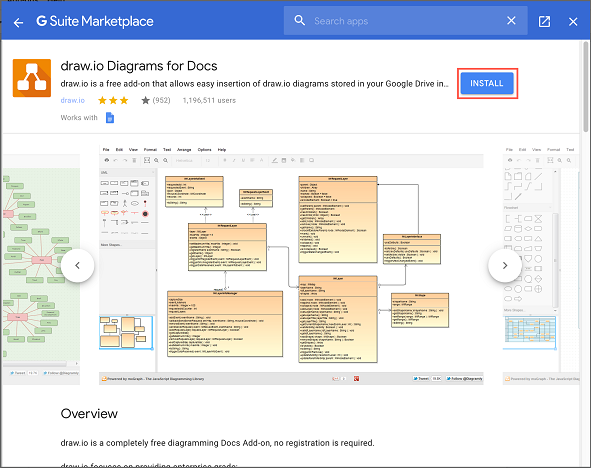
授予diagrams.net访问您的Google文档以及您存储在Google云端硬盘中的文件的权限。
通过“附加组件”>“ draw.io文档图表”子菜单开始使用附加组件。
注意:您的图表数据仅存储在浏览器和Google云端硬盘帐户中。
在Google文档中嵌入图表
点击附加组件> draw.io文档图表>新建图表以创建新图表并将其保存到您的Google云端硬盘。您可能需要授予diagrams.net的其他权限才能使用您的Google云端硬盘帐户。
要嵌入现有图,请单击附件> Docs的draw.io图>插入图。单击每个图文件时,按住Shift键可以选择多个图。
选择您的图表文件,然后单击“选择”。
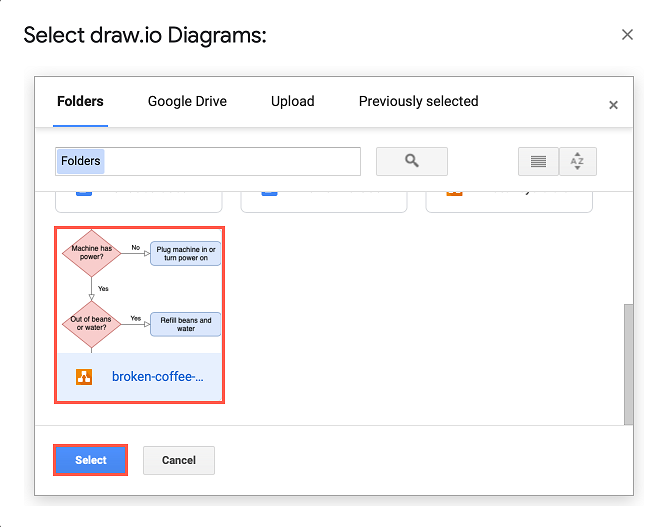
如果图表有多个页面,请选择要显示的页面,然后单击“插入”。
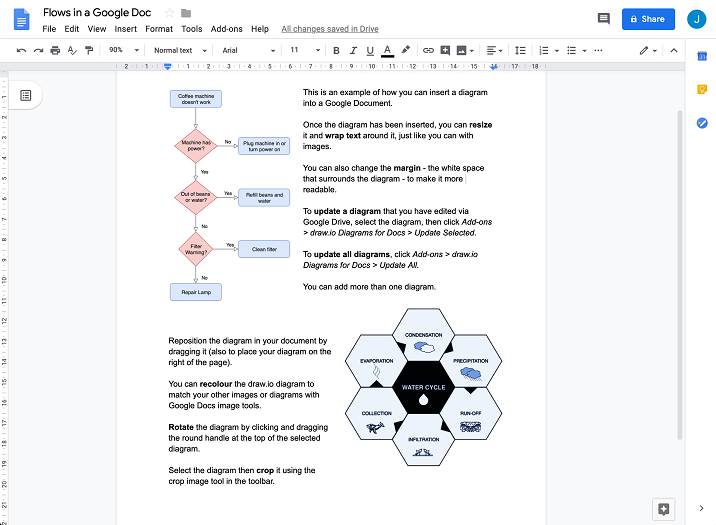
更新嵌入式图以查看更改
您的图表以图像形式显示在Google文档中。编辑存储在Google云端硬盘中的图表文件时,您需要重新生成图像,以查看文档中反映的那些更改。
在您的Google文档中选择图表。
单击附件> Docs的draw.io图表>所选更新。
如果要更新所有图,请单击附件> draw.io文档图>全部更新。